
אם אתה נתקל בבעיות בשימוש קורטנה אוֹ לחפש ב- Windows 10, יש לנו כאן כמה שיטות יעילות שיעזרו לך לפתור בעיה זו.
שים לב שלא לכל משתמשי Windows 10 יש בעיה זו והסיבה המדויקת נותרה ברורה, אין פתרון כללי לכך. אך השיטות הבאות הן מחדש
- הפעל מחדש את המחשב
- הפעל מחדש את תהליך Cortana / חיפוש
- שנה את שירות החיפוש של Windows
- שחזר שירותי אינדקס
- הפעל את פותר הבעיות המובנה
אם לא עדכנת את מנהלי ההתקנים במחשב האישי שלך עדכניים, הגיע הזמן לעדכן אותם נהג קל באופן אוטומטי.
אתה יכול לנסות את הגרסה החינמית שלה ולעדכן את מנהלי ההתקן שלך בזה אחר זה. לחלופין, תוכל לעדכן את כל מנהלי ההתקנים החסרים והמיושנים שלך באופן אוטומטי בלחיצה אחת בלבד עם Driver Easy Pro גִרְסָה. אל תדאגו לנסות את זה כיוון שמגיע עם אחריות להחזר הכסף להחזר של 30 יום ותמיכה טכנית מקצועית 24/7.
banneradss-2
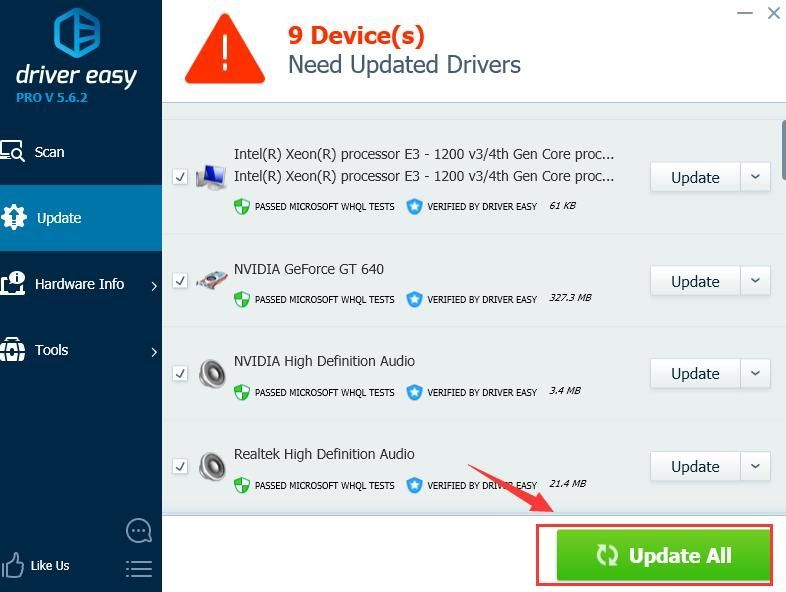
1: הפעל מחדש את המחשב
אם לא הפעלת מחדש את המחשב שלך כדי לראות אם הבעיה איננה, עשה זאת כעת לפני שתמשיך בצעדים הבאים, במיוחד עבור אלה המשמשים לתת למחשב לשהות במצב שינה במקום לכבות אותו כאשר אינו משתמש.
2: הפעל מחדש את תהליך Cortana / חיפוש
1) לחץ לחיצה ימנית על שורת המשימות בתחתית שולחן העבודה של המחשב ובחר מנהל משימות .

2) לחץ על ג מקש במקלדת שלך ולאתר טוב יותר את התהליך קורטנה , לחץ עליו לחיצה ימנית ולחץ משימת סיום .
banneradss-1
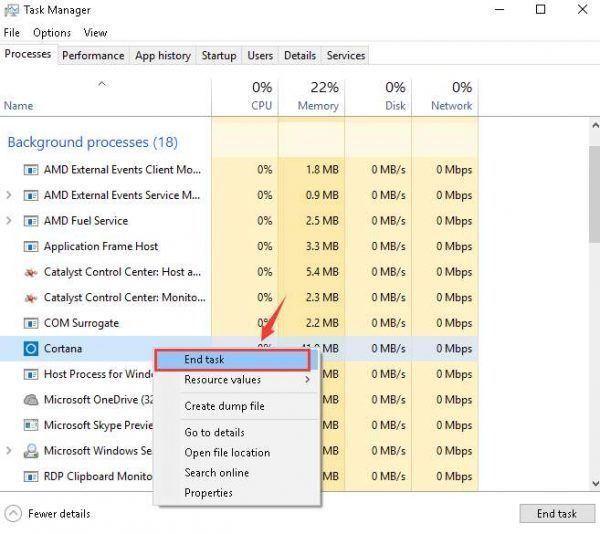
אם אתה יכול למצוא לחפש תהליך (לחץ ס מקש שיעזור לך לאתר אותו טוב יותר), לחץ עליו גם באמצעות לחצן העכבר הימני ובחר משימת סיום .
3: שנה את שירות החיפוש של Windows
1) במקלדת, לחץ על מפתח הלוגו של Windows ו ר באותו זמן, ואז הקלד services.msc בתיבת החיפוש ולחץ להיכנס .
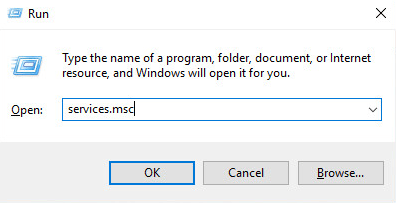
2) לחץ IN מפתח לאיתור מהיר יותר חיפוש Windows ולאחר מכן לחץ לחיצה ימנית עליו ובחר נכסים .

3) שנה את סוג ההפעלה ל אוֹטוֹמָטִי ואז לחץ בסדר כדי לשמור את השינוי והיציאה.
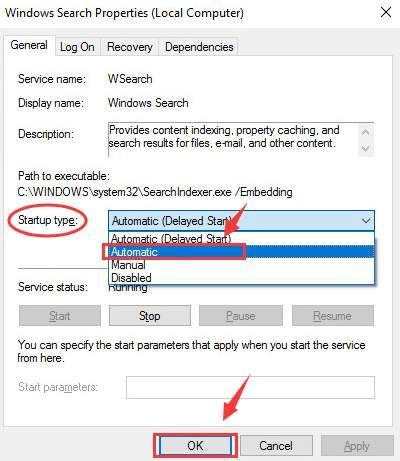
4) הפעל מחדש את המחשב לאחר מכן.
4: שחזר שירותי אינדקס
1) עקוב אחר הנתיב: הַתחָלָה לַחְצָן > לוח הבקרה (צפה על ידי אייקונים קטנים ) > אפשרויות לאינדקס .
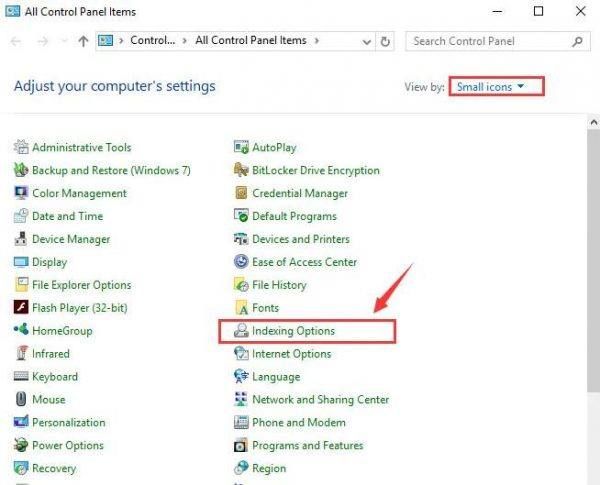
2) לחץ על מִתקַדֵם לַחְצָן.
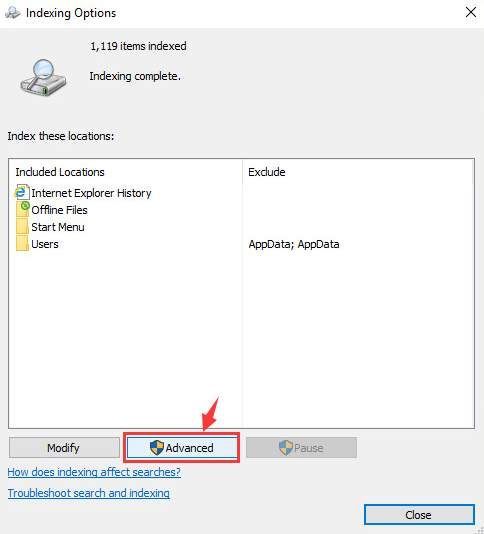
3) בחלון החדש שנפתח, לחץ לִבנוֹת מִחָדָשׁ כפתור בקטגוריית פתרון בעיות.
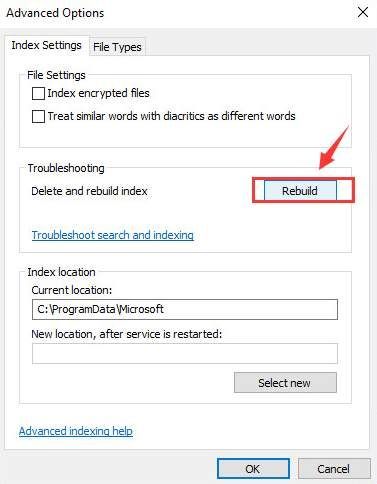
תראה את חלון ההתראות הזה, פשוט לחץ בסדר להמשיך.
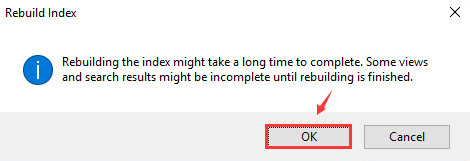
5: הפעל את פותר הבעיות המובנה
1) במקלדת, לחץ על מפתח הלוגו של Windows ו ר במקביל, הקלד לִשְׁלוֹט ולחץ להיכנס .
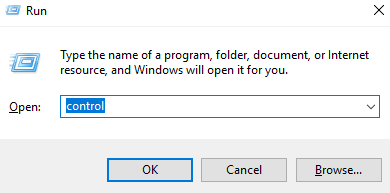
2) צפה על ידי אייקונים קטנים ואז לחץ פתרון תקלות .
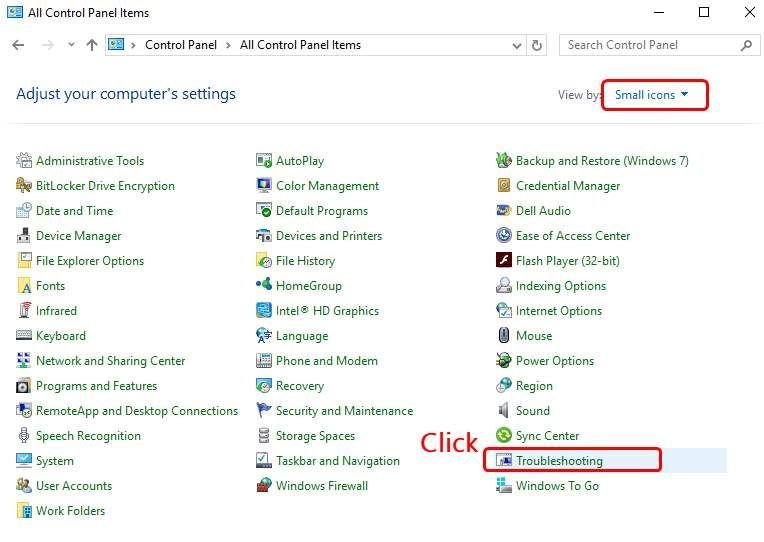
3) לחץ צפה בהכל .
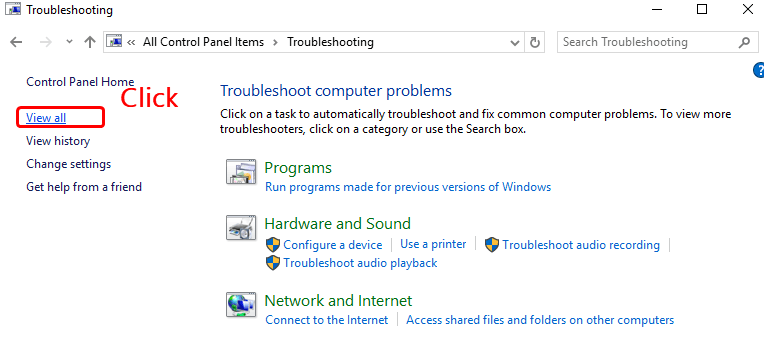
4) לחץ חיפוש ואינדקס .
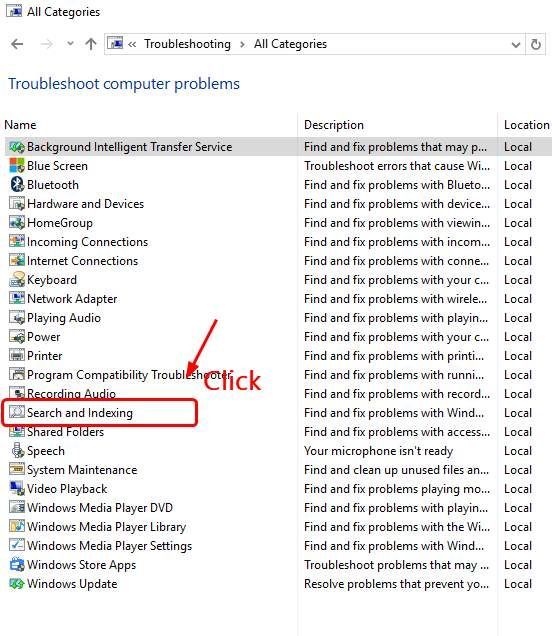
5) לחץ הַבָּא .
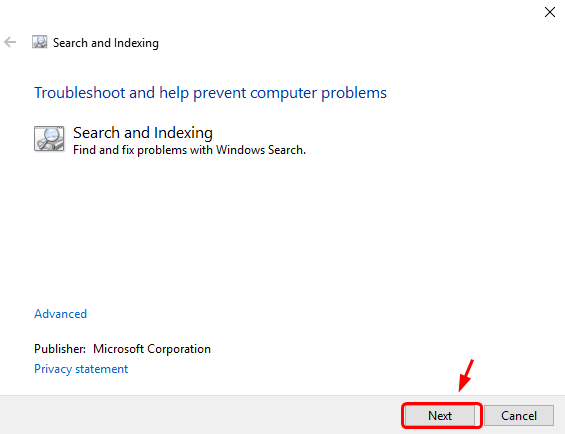
6) סמן את התיבה או את התיבות לתהליך פתרון הבעיות המתאים שאתה רואה. ואז לחץ הַבָּא להמשיך.
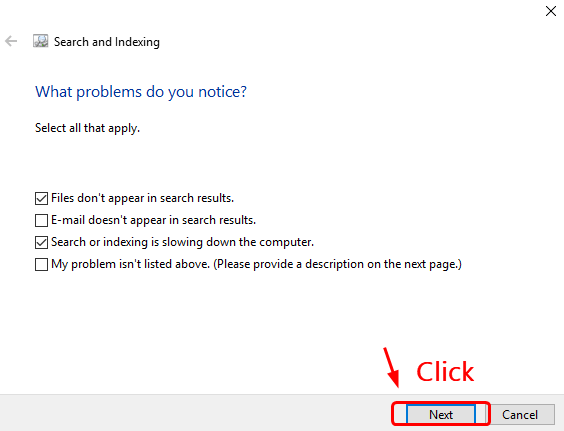
7) כאשר תהליך פתרון הבעיות מסתיים, Windows 10 אמור להיות מסוגל לומר לך מה השתבש ומה אתה יכול לעשות כדי לתקן את זה.
אחרון חביב
אם האפשרויות שלמעלה עדיין אינן יכולות לעזור לך לתקן את הבעיה של Cortana או חיפוש ב- Windows 10, ייתכן שיהיה עליך לבצע איפוס או רענון של Windows שלך.
אם אתה זקוק לעזרה נוספת, הנה ההדרכה המפורטת:
כיצד לאפס את האלמנות 10?
כיצד לרענן את חלונות 10?
כיצד לשדרג לאחור של Windows 10 ל- Windows 7/8 / 8.1?



![[תוקן] Persona 3 Reload Crashing במחשב](https://letmeknow.ch/img/knowledge-base/2A/fixed-persona-3-reload-crashing-on-pc-1.png)


